Opmerking: We willen u graag zo snel mogelijk de meest recente Help-inhoud in uw eigen taal bieden. Deze pagina is automatisch vertaald en kan grammaticale fouten of onnauwkeurigheden bevatten. Wij hopen dat deze inhoud nuttig voor u is. Kunt u ons onder aan deze pagina laten weten of de informatie nuttig voor u was? Hier is het Engelstalige artikel ter referentie.
Een nieuwe verzameling voor een publicerende site is vergelijkbaar met een leeg doek voordat de kunstenaar de eerste penseelstreek zet. De verzameling voorzien van een ontwerp dat overeenkomt met het merk en de persoonlijkheid van uw bedrijf is een van de eerste dingen die u zult willen doen als de verzameling is gemaakt. SharePoint bevat een groot aantal siteontwerpen die vooraf zijn geïnstalleerd en het is makkelijk om een ontwerp toe te passen op de pagina's van uw site. In dit artikel leest u hoe u dit kunt doen.
In dit artikel
Het uiterlijk kiezen
Als u een thema hebt gekozen voor de siteverzameling, nemen alle pagina's in de verzameling en eventuele subsites die u hieronder maakt automatisch het thema over. Site-eigenaars kunnen het thema wijzigen op afzonderlijke subsites zonder dat dit van invloed is op het thema op het hoogste niveau.
-
Klik op de startpagina van de publicerende site op Instellingen.
-
Klik op Het uiterlijk wijzigen en kies uit een set vooraf geïnstalleerde thema's.
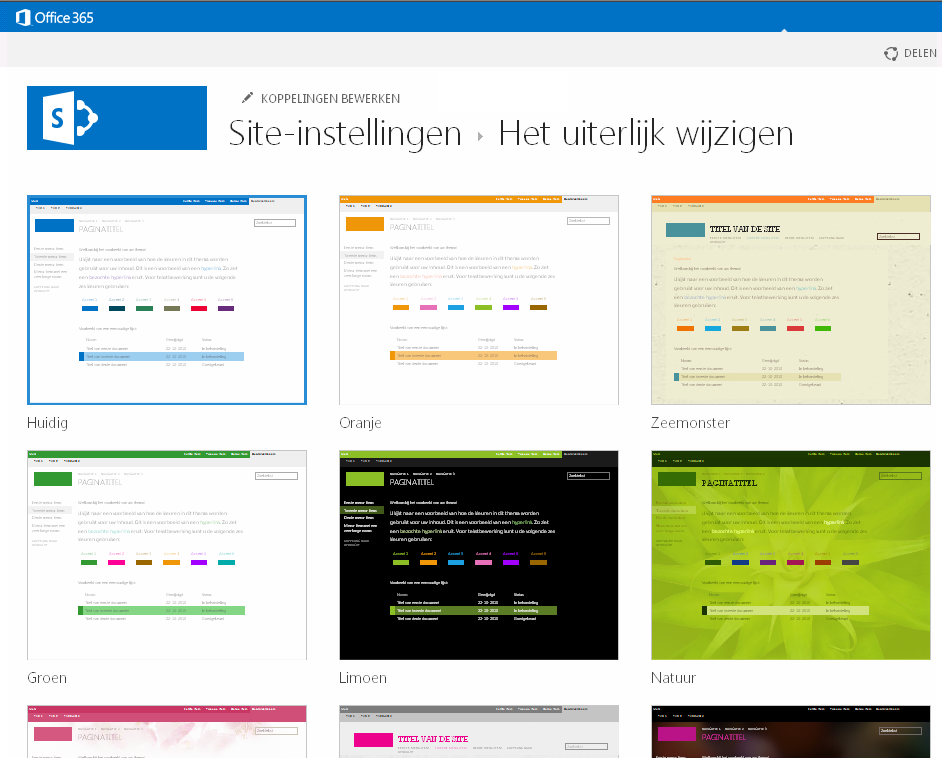
-
Selecteer het ontwerp dat u wilt gebruiken en pas dit vervolgens aan met een nieuwe achtergrond, indeling, kleuren en lettertypen.
-
Als u de achtergrond wilt wijzigen, klikt u op Wijzigen en gaat u naar de nieuwe afbeelding die u wilt gebruiken. Of klik op Verwijderen als u de afbeelding voor de achtergrond wilt verwijderen.
-
Als u de kleuren die in het ontwerp worden gebruikt wilt wijzigen, klikt u op het menu voor de kleuren, bladert u door de kleurenschema's en selecteert u het schema dat u wilt gebruiken.
-
Als u de indeling van de site wilt wijzigen, kiest u een van de beschikbare site-indelingen. (De site-indelingen die worden weergegeven zijn afhankelijk van de op uw site beschikbare basispagina's.)
-
Als u het lettertype wilt wijzigen, selecteert u een lettertypeverzameling, zoals Segue UI, Georgia of Rockwell.
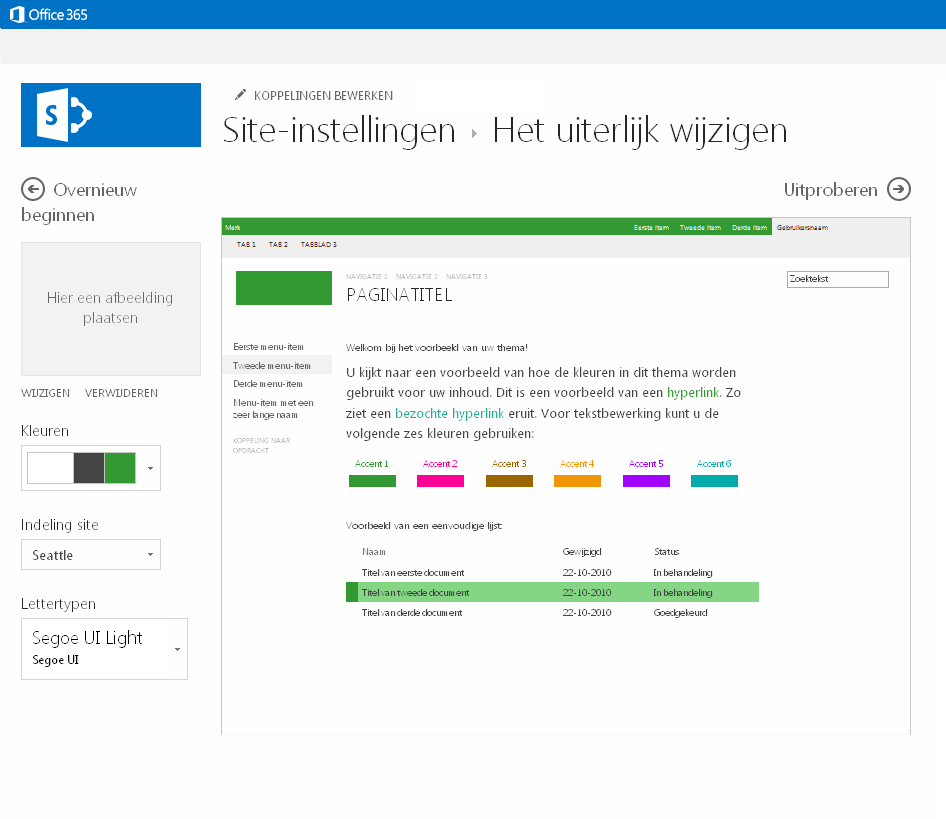
-
-
Klik op Uitproberen om een voorbeeld van de website te openen met het nieuwe thema.
-
Als het uiterlijk u bevalt, klikt u op Behouden. Hiermee gaat u naar de pagina Site-instellingen waarop u de titel en het logo kunt aanpassen of extra instellingen kunt configureren. Als het thema u niet bevalt, klikt u op Nee, verder aanpassen en herhaalt u stap 2 tot en met 4.
Het uiterlijk aanpassen
Als u een site geheel opnieuw wilt ontwerpen of een eerder ontwerp wilt hergebruiken, kunt u Ontwerpbeheer gebruiken om de basispagina's, pagina-indelingen, mobiele weergaven en meer te wijzigen. Dit onderdeel is vooral handig voor geavanceerd site-ontwerp en merkweergave op uw interne siteverzameling of portal. U kunt ook uw eigen website-editor gebruiken om het ontwerpwerk uit te voeren en het complete ontwerppakket vervolgens uploaden naar Ontwerpbeheer. De pakketten die u uploadt, worden toegevoegd aan de catalogus met thema's die beschikbaar zijn de op de pagina Het uiterlijk wijzigen.
U moet lid zijn van de groep Ontwerpers gebruiken van ontwerpbeheer. Zie Wat is nieuw ontwikkelen van SharePoint 2013-sitevoor meer informatie.










